Strategy ONE
Errores de permisos
Esta sección proporciona información para la solución de problemas relacionados con errores de permisos en un entorno Linux.
Límite de valor "agradable" incorrecto
Para mejorar el rendimiento bajo cargas elevadas de CPU, Intelligence Server prioriza la ejecución de trabajos en los que el tiempo es crítico, como la ejecución del panel interactivo, sobre las solicitudes en segundo plano, como las descargas inteligentes. Para lograr tal priorización de trabajos, los subprocesos que ejecutan trabajos interactivos pueden ocupar una mayor parte del tiempo de CPU. De manera equivalente, a los subprocesos para solicitudes en segundo plano se les asigna una porción de tiempo de CPU más pequeña.
En el sistema operativo Linux, el tamaño de fragmento de CPU de un subproceso lo controla su nice valor, que tiene un relación inversa al tiempo de CPU (y prioridad). Para ejecutar cada trabajo o solicitud entrante con la prioridad correcta, el Intelligence Server elige uno o más subprocesos de un grupo, asigna dinámicamente los subprocesos con la prioridad correcta. nice para ejecutar el trabajo o la solicitud y, a continuación, restablece el nice al valor por defecto de 0, antes de devolver los subprocesos al grupo. Esta dinámica nice asignación de valores, especialmente para restablecer a 0 después de aumentar el valor agradable (quitar prioridad) de los subprocesos de solicitudes en segundo plano, requiere la configuración de un a nivel de usuario límite de nice.
Para simplificar la complejidad de la implementación, el instalador de MicroStrategy configura automáticamente el nice siempre que lo haya ejecutado un root usuario. De lo contrario, si el instalador lo ejecuta una persona que no searoot usuario, el nice El límite no puede configurarse y se muestran los siguientes mensajes.
-
El instalador de MicroStrategy mostrará cualquiera de los siguientes mensajes al final del proceso de instalación.
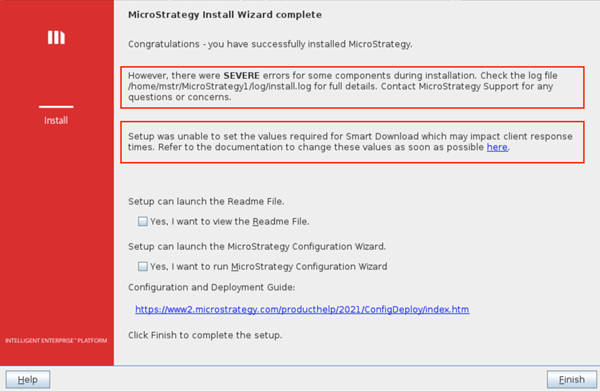
-
Se muestra un mensaje similar en la salida estándar cuando el instalador se ejecuta desde la línea de comandos. Por otro lado, si el instalador se ejecuta en modo silencioso, las siguientes entradas se añaden al install.log archivo.
Copiar3 Jun 2020, 11:35:27 AM:SEVERE: Failed to set MicroStrategy Intelligence priority process settings
3 Jun 2020, 11:35:27 AM:SEVERE: Priority process settings for MicroStrategy Intelligence doesn't meet the requirements
3 Jun 2020, 11:35:27 AM:SEVERE: Root privileges are required to configure the nice limit to 0 or lower -
A pesar del mensaje de error anterior, Intelligence Server aún se puede iniciar una vez completada la instalación. Para verificar un mensaje incorrecto
nicelímites cuando Intelligence Server está en ejecución, abra elDSSErrors.logy busque las siguientes entradas:Copiar... [Kernel][Error] ... The maximum scheduling priority ("nice") returned by "ulimit - e" has a value of %1. It does not satisfy the job prioritization feature's requirement that expects a value of 20 or higher. Please refer to the man page of "ulimit".Copiar... [Kernel][Info] ... The job prioritization feature is disabled.
Para solucionar el problema, debe configurar como máximo nice límite, que puede comprobarse con las ulimit -e hasta que el valor correcto de 20, o superior. Para configurar y comprobar la nice límite, consulte los siguientes pasos:
- Detenga Intelligence Server si se está ejecutando.
- Utilizar el privilegio de superusuario (por ejemplo, con
sudo(comando)), cree un nuevo archivo de configuración. MicroStrategy recomienda utilizar el nombremstr-priority.confbajo/etc/security/limits.dcarpeta. -
Agregue las siguientes entradas al archivo de configuración:
Copiarmstr hard nice 0
mstr soft nice 0 - Guarde el archivo de configuración.
- Reinicie su sesión existente para aplicar los nuevos límites. Simplemente puede desconectarse y volver a conectarse a la nueva sesión cuando usa SSH. Al utilizar VNC, puede reiniciar el servicio; por ejemplo, con un
systemctl restart vncserver@:1.servicey, a continuación, vuelva a conectarse a la sesión. En ambos casos, asegúrese demstrel usuario utiliza para volver a conectarse. - Para verificar el ajuste, ejecute
ulimit -ey confirme que el valor devuelto es20o superior. - Reinicie el Intelligence Server.
- Compruebe la
DSSErrors.logpara verificar que no hay ningún mensaje de error relacionado con elnicey la priorización del trabajo está habilitada.
Los ajustes descritos anteriormente modifican solo el máximo nice valor para mstr usuario y no debería afectar a otros usuarios. Debe tener en cuenta los siguientes dos escenarios especiales:
- Debe sustituir
mstrcon el nombre de usuario que ejecutará Intelligence Server en los pasos anteriores. Por defecto, el instalador de MicroStrategy crea unmstrusuario para este fin, pero puede elegir otro usuario durante o después de la instalación. -
Al ejecutar Intelligence Server a través de una sesión VNC iniciada con
systemd, puede que el paso 6 no devuelva el valor correcto,20, debido a esto problema conocido de Linux. Para solucionar este problema, agregue la siguiente configuración a /etc/systemd/user.confy/etc/systemd/system.conf:CopiarDefaultLimitNICE=20Para aplicar la configuración, ejecute
systemctl daemon-reexecy reinicie la sesión de VNC; por ejemplo, con unsystemctl restart vncserver@:1.servicecomando. Alternativamente, puede reiniciar su máquina. - Es posible que su equipo Linux tenga configuraciones de límites adicionales a nivel de usuario o del sistema que impidan
ulimit -edevuelva el valor correcto de20o superior. En este caso, revise la configuración de límites disponible para su distribución de Linux específica.
